WooCommerce Mağazanızı Nasıl Yedeklersiniz (Siparişler, Ürünler ve Veritabanı)
Yayınlanan: 2022-08-30Çevrimiçi bir mağaza oluşturmak ve sürdürmek için çok fazla iş var. Bu nedenle, siparişleriniz, ürünleriniz ve veritabanınız gibi kritik verileri kaybetmemek için WooCommerce mağazanızı nasıl yedekleyeceğinizi bildiğinizden emin olmanız önemlidir.
İyi haber şu ki, WooCommerce'i yedeklemek için kullanabileceğiniz birden fazla çözüm var. En iyi seçenek, bir eklenti kullanmak isteyip istemediğiniz ve oluşturmak istediğiniz yedekleme türü gibi bir dizi faktöre bağlı olacaktır.
Bu yazıda, WooCommerce mağazanızı yedeklemenin önemini ve bunu ne sıklıkla yapmanız gerektiğini tartışacağız. Ardından, mağazanızı yedeklemek ve geri yüklemek için kullanabileceğiniz yöntemlerde size yol göstereceğiz. Son olarak, bu süreçle ilgili bazı genel soruları yanıtlayacağız.
WooCommerce mağazanızı neden yedeklemelisiniz?
WooCommerce mağazanızı düzenli olarak yedeklemeniz için birkaç neden vardır. Yeni başlayanlar için, teknik bir sorun veya insan hatası durumunda verilerinizi korumanıza yardımcı olacaktır.
Sitenizi güncelliyorsanız, yeni bir eklenti yüklüyorsanız veya içeriğinizde başka değişiklikler yapıyorsanız, bir şeylerin ters gitme olasılığı vardır. Varsa, geri yüklenecek güncel bir sürümünüz olması önemlidir.
Aynı durum siber saldırılar için de geçerlidir. Bir bilgisayar korsanının sitenize sızması ve sitenize kötü amaçlı kod veya kötü amaçlı yazılım bulaştırması durumunda geri almak için web sitenizin güvenli bir kopyasına sahip olmak isteyeceksiniz.
Mağazanızı yedeklemenin bir başka nedeni de verilerinizin kaydını tutmaktır. Bu, denetim amaçları için veya sorgular ve şikayetlerle uğraşırken geçmiş siparişlere başvurmanız gerektiğinde yararlı olabilir.
Özetle, yedeklemeler, WooCommerce siteniz çökse ve oturum açamasanız bile verilerinize her zaman erişebilmenizi sağlamaya yardımcı olur. Barındırma sorunları, siber saldırılar ve beklenmedik kesintiler, kesinti süresine neden olabilecek şeylerdir.
WooCommerce'i ne sıklıkla yedeklemeliyim?
Bir WordPress sitesini ne sıklıkta yedekleyeceğiniz, ne sıklıkta veri eklediğinize veya değiştirdiğinize bağlıdır. Statik veya küçük web siteleri yalnızca periyodik olarak yedekleme gerektirebilir - günlük olarak iyi bir seçenektir.
Ancak WooCommerce siteleri farklı bir hikaye. Genellikle çok daha fazla etkinlik olmakla kalmaz, aynı zamanda siparişler ve müşteri gönderimleri gibi verileri korumak daha da önemlidir. Bir tanesini bile kaybetmek istemezsin.
Bu nedenle, WooCommerce mağazaları, her sipariş verildiğinde, bir ürün güncellendiğinde veya sitede başka herhangi bir şey olduğunda yeni bir kopya kaydeden gerçek zamanlı yedeklemelerden daha azıyla yetinmemelidir.
Bir WordPress sitesini düzenli aralıklarla manuel olarak yedekleyebilirsiniz. Bu en verimli süreç değil, ancak bir eklenti kullanmaktan kaçınmanıza izin veriyor. Ancak gerçek zamanlı yedeklemeler için Jetpack Backup gibi bir araç kullanmak isteyeceksiniz.
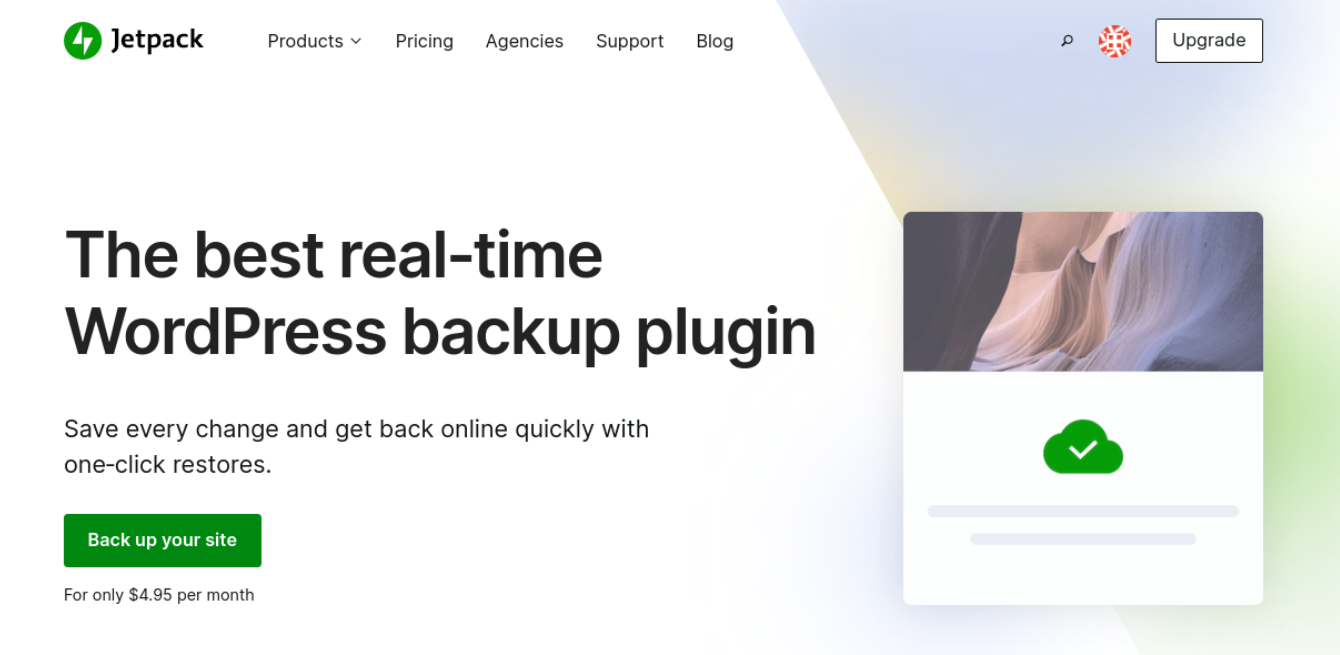
Jetpack, WooCommerce mağazanızı değişiklikler için sürekli olarak izler. İçeriğinizi her güncellediğinizde, bu değişikliğin bir anlık görüntüsü güvenli bir şekilde saklanacaktır. Bunlar otomatik olarak gerçekleşir, böylece hiçbir zaman yedek almayı hatırlamanız gerekmez. Ve bir kopyayı geri yüklemeniz gerekirse, bunu sadece birkaç tıklamayla yapabilirsiniz - kod veya sunucu düzenlemesi gerekmez!
WooCommerce yedeklemesine ne eklemeliyim?
Bir WooCommerce yedeği oluşturmaya gelince, göz önünde bulundurmanız gereken iki ana alan vardır: veritabanınız ve dosyalarınız. Veritabanı tüm kritik verilerinizi içerir - bunu kaybederseniz tüm mağazanızı kaybedersiniz.
WooCommerce veritabanınız şunları içerir:
- Ürün:% s
- müşteriler
- Emirler
- Vergi bilgisi
Bu arada, dosyalarınız tüm medyanızı içerir. Bu dosyaları kaybederseniz, tüm ürün resimlerinizi ve videolarınızı kaybedersiniz.
Bir diğer önemli alan, gönderim yöntemlerinizi ve ödeme ağ geçitlerinizi içeren ayarlarınızdır. Mağazanızın ayarları genellikle veritabanınıza ve dosyalarınıza eklenir, bu nedenle onlar için ayrı bir yedek oluşturmanız gerekmez.
WooCommerce veritabanınızı nasıl yedeklersiniz?
WooCommerce veritabanınızı yedeklemek için kullanabileceğiniz birkaç yöntem vardır. En iyi çözüm, deneyim seviyeniz ve kullandığınız barındırma planının türü gibi birkaç faktöre bağlı olacaktır. Her seçeneğe yakından bakalım.
1. WooCommerce'i bir eklenti ile gerçek zamanlı olarak yedekleyin
WooCommerce veritabanınızı yedeklemenin en hızlı ve en kolay yöntemi, aşağıdakileri içeren Jetpack Backup gibi bir eklenti kullanmaktır:
- Otomatik gerçek zamanlı yedeklemeler
- 10 GB depolama alanı (1 TB seçeneği de mevcuttur)
- Tek tıklamayla geri yükleme
- 30 günlük bir yedekleme arşivi
- Kolay kurulum
- Alan dışı depolama
Web sitenize yüklendikten ve etkinleştirildikten sonra, WordPress yönetici alanınızdan Jetpack → Yedekleme'ye giderek araca erişebilirsiniz.
Burada tüm yedeklemelerinizi yönetebilirsiniz. Ayrıca müşteri verilerinizi ve siparişlerinizi güncel tutarken sitenizi herhangi bir geçmiş durumuna geri yükleyebilirsiniz.
2. Web barındırıcınızı kullanarak WooCommerce'i yedekleyin
Web sitenize bir eklenti yüklemek istemiyorsanız, web barındırıcınız aracılığıyla WooCommerce'i yedekleyebilirsiniz. Kullanabileceğiniz seçenekler, barındırma planınıza bağlı olacaktır.
Birçok sağlayıcı, paketlerinin bir parçası olarak yedeklemeler sunarken, diğerleri bunları premium bir eklenti olarak kullanıma sunar. Planınıza hangi seçeneklerin dahil olduğunu görmek için web barındırıcınıza danışmak ve gerekirse hizmetinizi yükseltmek en iyisidir.
WooCommerce mağazanızı yedeklemeyle ilgili gerçek adımlar, sunucunuza bağlı olacaktır, ancak süreç benzer olacaktır. Hosting kontrol panelinize giriş yaparak başlayabilirsiniz.
Web barındırıcınız cPanel kullanıyorsa Dosyalar bölümüne gidin ve Yedekleme uygulamasını seçin.
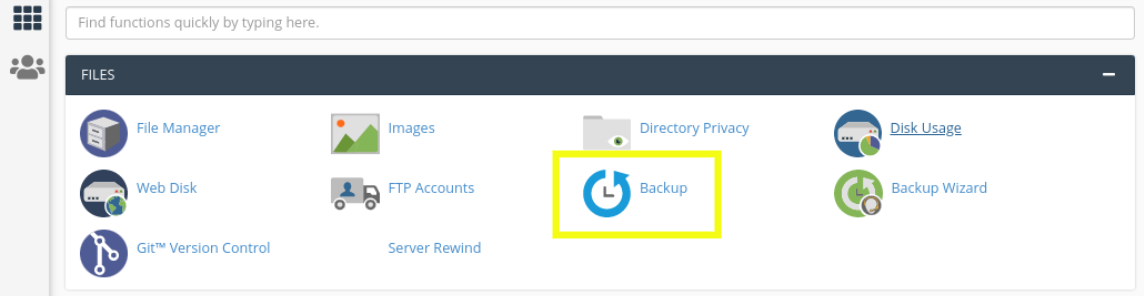
Bir sonraki ekranda, bazı yedekleme seçenekleri göreceksiniz:
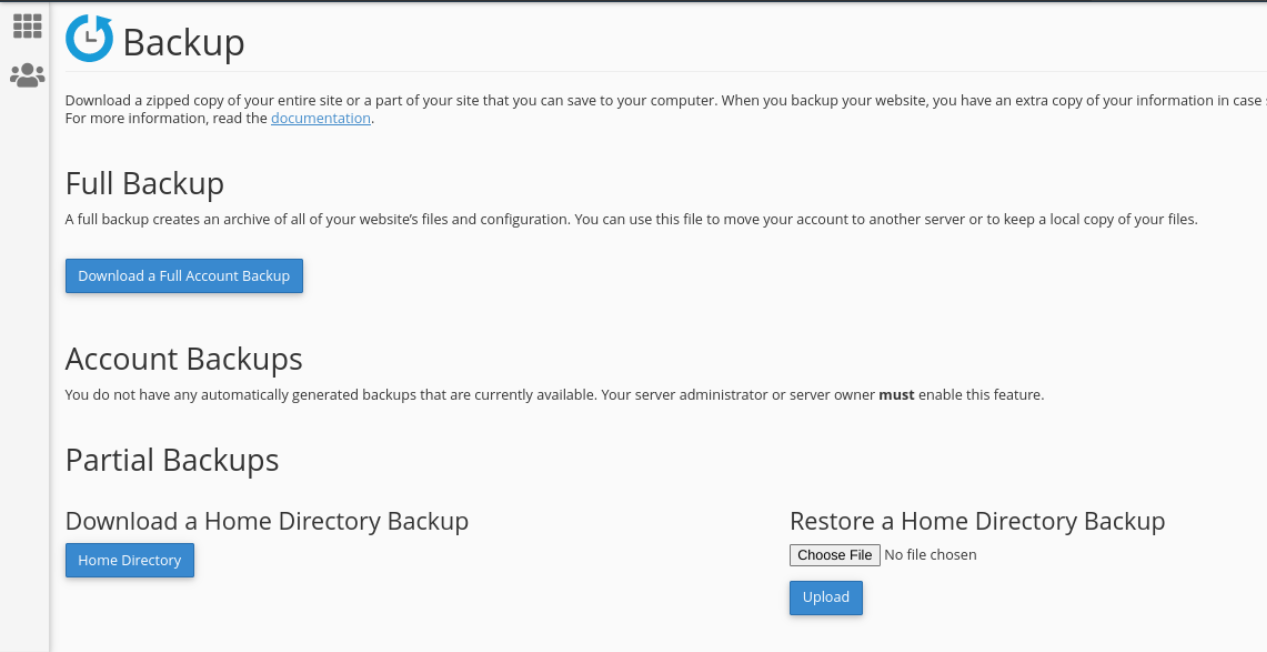
Sitenizin tamamını yedeklemek istiyorsanız, Tam Hesap Yedeği İndir düğmesini seçin. Bazı sağlayıcılar yedekleri 48 saat sonra otomatik olarak sileceğinden, yerel cihazınıza kaydetmek isteyebileceğinizi unutmayın.
Alternatif olarak, MySQL Veritabanı Yedeği İndir bölümüne kaydırabilirsiniz.
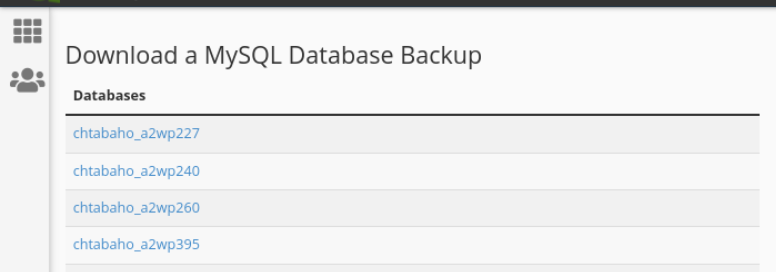
Burada, WooCommerce veritabanınızı listeden bulabilirsiniz. Ardından, indirme işlemini başlatmak için bağlantıyı seçin. Yedekleme, bilgisayarınızda bir .sql dosyası olarak saklanacaktır.
Barındırma sağlayıcınız cPanel kullanmıyorsa, WooCommerce veritabanınızı yedekleme seçenekleriniz olabilir. Örnek olarak SiteGround'u kullanalım.
Başlamak için hesabınıza giriş yapın ve Web Siteleri'ne gidin. Alan adınızın yanında Site Araçları'nı seçin. Ardından, Güvenlik → Yedekler'e gidin.
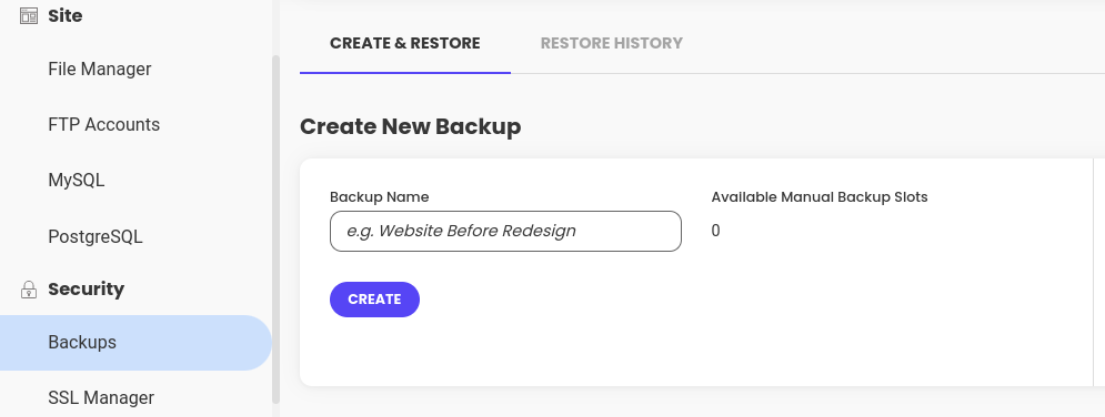
Yedeklemenizi adlandırdıktan sonra Oluştur düğmesine tıklayın. Yedeklemeniz tamamlandığında, aynı sayfada bulunan Yedeklemeleri Yönet günlüğünden görüntüleyebilirsiniz.
Bu seçeneği seçerek tamamen sunucunuza güvendiğinizi unutmayın. Bir şeylerin ters gitmesi ve yedeklemelerinizin doğru şekilde depolanmaması veya tamamlanmaması çok olasıdır. Barındırma sağlayıcıları genellikle sitenizi yalnızca günlük veya haftalık olarak yedekler ve yalnızca belirli bir süre için yedekleri depolar. Bir şeyler ters giderse, bu, tekrar çalışmaya başlamak için ihtiyacınız olan şeye sahip olmadığınız anlamına gelebilir.
Ayrıca, bir barındırma sorunu nedeniyle mağazanız kapanırsa, yedeklerinize erişmek ve bunları geri yüklemek için alternatif bir seçeneğiniz yoktur.
3. WooCommerce'i manuel olarak yedekleyin
WooCommerce yedeklemesi oluşturmak için üçüncü bir seçenek, manuel yaklaşımı kullanmaktır. Bu yöntem biraz sıkıcı ve zaman alıcı olabilir. Bu nedenle, bunu yalnızca son çare olarak öneriyoruz.
WooCommerce dosyalarınızı ve veritabanınızı ayrı olarak yedeklemeniz gerekir. Bunu bir cPanel Dosya Yöneticisi veya Dosya Aktarım Protokolü (FTP) istemcisi ve phpMyAdmin kullanarak yapabilirsiniz.
Aşağıdaki eğitimde, sitenizi cPanel aracılığıyla nasıl yedekleyeceğinizi zaten tartıştığımız için FTP ve phpMyAdmin'i ele alacağız.
WooCommerce dosyalarını FTP üzerinden yedekleme
Başlamak için FileZilla gibi bir FTP istemcisi indirmeniz gerekecek.
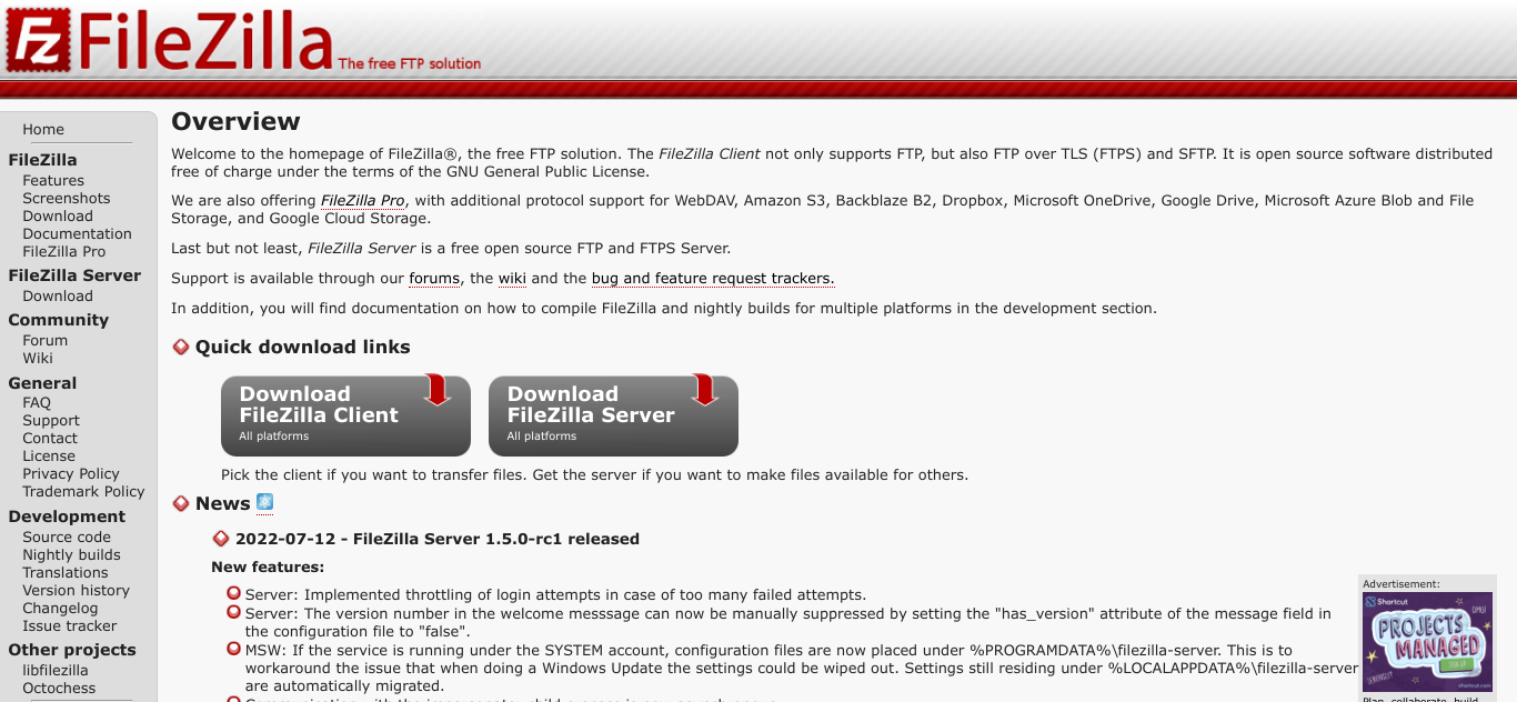
FTP istemcisini başlattığınızda, sitenize bağlanmak için oturum açın. FTP kimlik bilgilerinizi web barındırma hesabınızda bulabilirsiniz. Ana bilgisayar adınıza, kullanıcı adınıza, parolanıza ve bağlantı noktası numaranıza ihtiyacınız olacak.
Sitenize başarıyla bağlandıktan sonra public_html klasörüne gidin, sağ tıklayın ve İndir'i seçin.
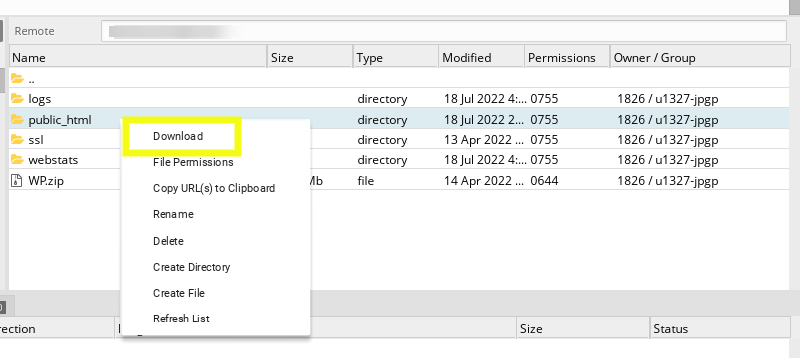
Dosyalarınızı cihazınızda bir ZIP klasörü olarak saklayabilir ve kaydedebilirsiniz. Bir sonraki adım, veritabanınızı yedeklemektir.
WooCommerce veritabanınızı yedekleme
WooCommerce veritabanınızı manuel olarak yedeklemek için phpMyAdmin'i kullanabilirsiniz. Başlamak için barındırma hesabınıza giriş yapın ve Veritabanları altında phpMyAdmin'e gidin.

Bir sonraki sayfada, veritabanlarının bir listesini bulabilirsiniz. Veritabanınızı seçin, ardından tüm tabloları seçin ve Dışa Aktar sekmesine tıklayın.
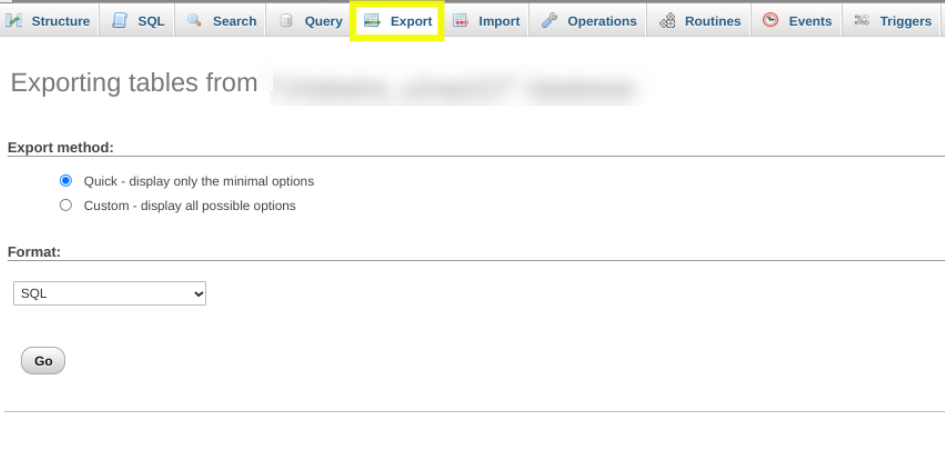
Ardından, bir yedekleme biçimi seçmeniz gerekecek. Varsayılan SQL olarak tutabilirsiniz.
İşiniz bittiğinde, veritabanını indirmek için Git düğmesine tıklayın. Ardından, veritabanı yedeğini daha önce indirdiğiniz site dosyalarını içeren klasöre taşıyabilirsiniz.
Gereken zamanın ötesinde, manuel yedeklemeler insan hatası riskini taşır. Kendinizi bir yedeği geri yüklemeye ihtiyaç duyuyorsanız, istediğiniz son şey yedeklemenizin hatalı olduğunu anlamaktır. Ayrıca manuel yedeklemeler, en son site değişikliklerinin veya mağaza siparişlerinin bir kopyasına sahip olamayabileceğiniz anlamına gelir. Bu nedenlerden dolayı, genellikle manuel yedeklemelere güvenmenizi önermiyoruz.
WooCommerce yedeklemenizi nasıl geri yükleyebilirsiniz?
WooCommerce yedeklemenizi oluşturmak için kullandığınız yöntemden bağımsız olarak, birkaç basit adımda geri yükleyebilmeniz gerekir. En iyi seçenek, onu yedeklemek için kullandığınız çözüme bağlı olacaktır.
Son bölümde tartıştığımız üç ana yönteme dayanarak WooCommerce yedeklemenizi nasıl geri yükleyeceğinize bir göz atalım.
1. Jetpack kullanarak tek tıklamayla bir yedeği geri yükleyin
Sitenizde Jetpack Backup yüklü ve etkinse, WooCommerce yedeklemenizi tek bir tıklamayla geri yükleyebilirsiniz. Jetpack Backup'ı kullanmanın en güzel yanı, geri yüklediğiniz noktadan bağımsız olarak tüm siparişlerinizin kaydedilecek olmasıdır. Aralarından seçim yapabileceğiniz iki ana seçenek vardır.

Birincisi, onu belirli bir olaya geri yüklemek. Bunu yapmak için WordPress.com hesabınıza gidin (bunu siteniz kapalı olsa bile yapabilirsiniz!) ve Etkinlik Günlüğünüze gidin. Bu ekranda tarihe veya aktivite türüne göre arama yapmak için filtreleri kullanabilirsiniz.
Aradığınız etkinliği bulduğunuzda, yanındaki Eylemler düğmesini ve ardından Bu noktaya geri yükle'yi seçebilirsiniz.
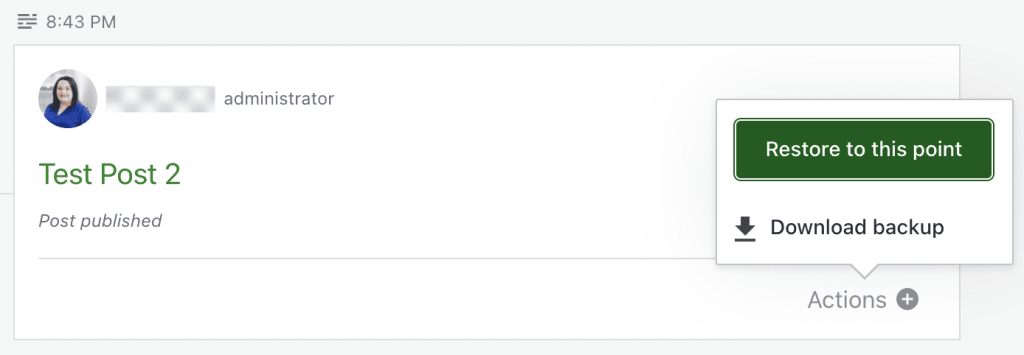
Bu, Siteyi Geri Yükle panelini açacaktır. Burada, geri yüklemek istemediğiniz öğeleri seçebilirsiniz. Tüm içeriği almak istiyorsanız, Geri Yüklemeyi Onayla seçeneğine tıklamanız yeterlidir.
Size işlemin mevcut durumunu gösteren bir ilerleme çubuğu görünecektir. Geri yükleme tamamlandığında, e-posta yoluyla bir bildirim alacaksınız.
İkinci seçenek, sitenizi belirli bir güne geri yüklemektir. WordPress panosunda Jetpack → Yedekleme seçeneğine gidin.
Burada sitenizin en son yedeğini göreceksiniz. Belirli bir günü seçmek için sayfanın üst kısmındaki takvimden Tarih Seç'e tıklamanız gerekir.
Tercih ettiğiniz tarihi bulduktan sonra, Bu noktaya geri yükle'yi seçebilirsiniz.
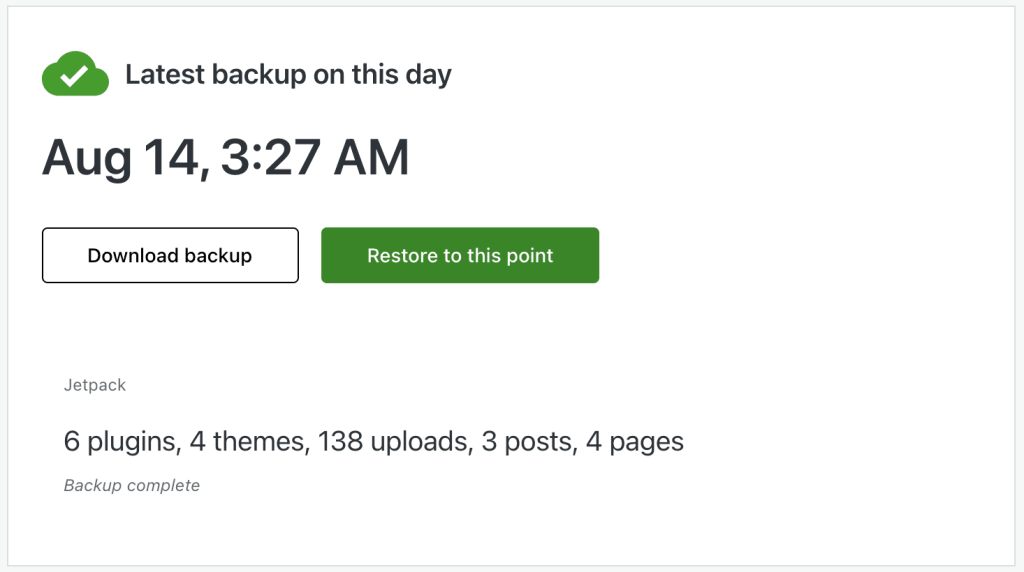
Bir sonraki ekranda, seçilen seçenekleri olduğu gibi bırakın. Belirli öğeleri hariç tutmak istiyorsanız, beraberindeki kutuların işaretini kaldırabilirsiniz. İşiniz bittiğinde, Geri yüklemeyi onayla düğmesine tıklayın.
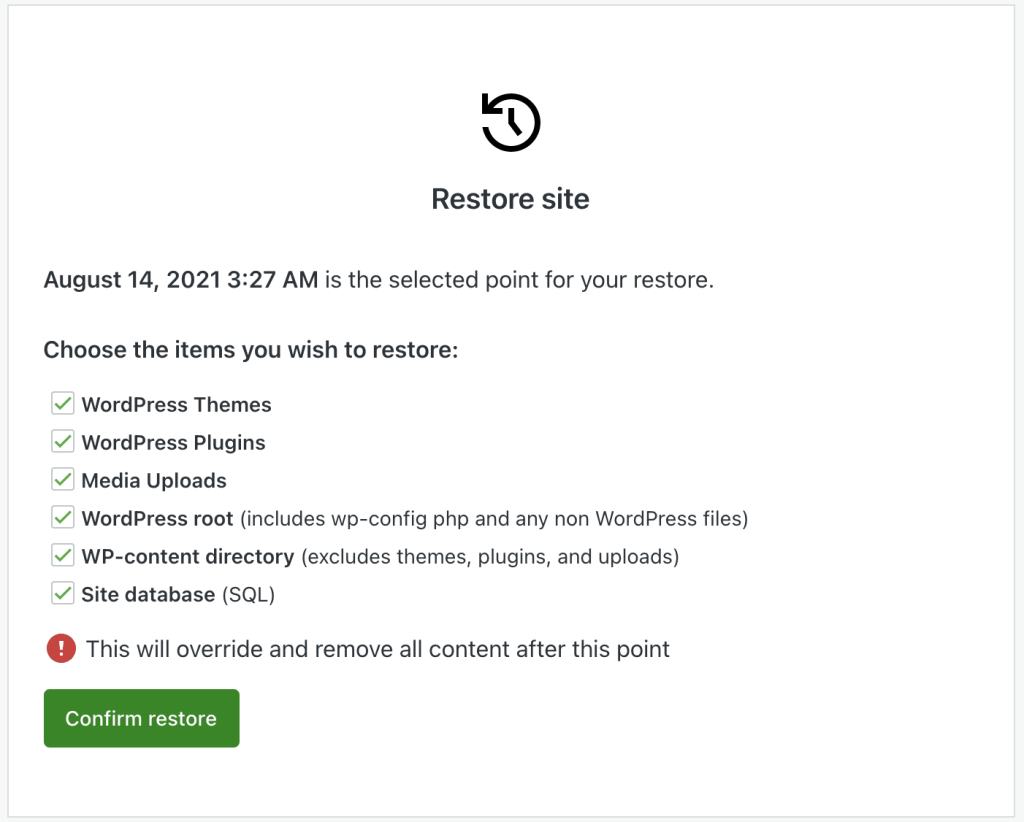
Bir kez daha, bir ilerleme çubuğu görünecektir. İşlem tamamlandığında bir onay mesajı göreceksiniz.
2. Web sunucunuzdan bir yedeği geri yükleyin
Sitenizi web barındırıcınız aracılığıyla yedeklediyseniz, genellikle aynı şekilde geri yükleyebilirsiniz. Sağlayıcınız cPanel kullanıyorsa sitenize giriş yapın ve Dosyalar → Yedekle seçeneğine gidin .
Bu, sitenizi yedeklemek için kullandığınız sayfanın aynısıdır, ancak bu sefer MySQL Veritabanı Yedeklemesini Geri Yükle altındaki Dosya Seç düğmesini tıklamanız gerekecek.

Yedek olarak indirdiğiniz .sql dosyasını seçin ve geri yüklemek için Yükle düğmesine tıklayın.
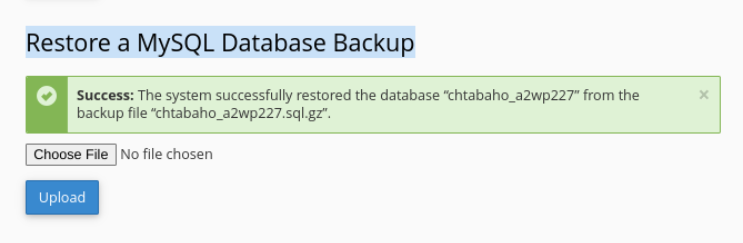
İşlem tamamlandığında, veritabanının başarıyla geri yüklendiğini bildiren bir mesaj görmelisiniz.
3. Mağazanızın manuel yedeğini geri yükleyin
Daha önce de belirttiğimiz gibi, içeriğinizi geri yüklemek için cPanel'deki Yedekleme uygulamasını (barındırma sağlayıcınız sunuyorsa) kullanabilirsiniz. Bu her zaman bir seçenek olmadığından, FTP ve phpMyAdmin kullanarak mağazanızı manuel olarak nasıl geri yükleyeceğinizi göstereceğiz.
WooCommerce dosyalarınızı geri yükleyerek başlayalım. Barındırma sağlayıcınız tarafından sunulan kimlik bilgilerini kullanarak sunucunuza FTP aracılığıyla bağlanın.
Sunucunuza bağlandığınızda, uzak site paneli site dizininizi görüntüler. public_html klasörünüze gidin, ardından dosyaları yerel site panelinden uzak site panelinize sürükleyip bırakın.

Dosyalarınızı yedeklerken bir ZIP klasöründe sakladıysanız, geri yüklemeden önce onları çıkarmanız gerekir. Bu, WooCommerce mağazanızın boyutuna bağlı olarak biraz zaman alabilir.
Ardından, phpMyAdmin'i kullanarak veritabanınızı manuel olarak geri yükleyebilirsiniz. Başlamak için barındırma cPanel hesabınıza giriş yapın, ardından Veritabanı bölümünden phpMyAdmin'e gidin.
Soldaki listeden veritabanınızı ve ardından İçe Aktar sekmesini seçin.
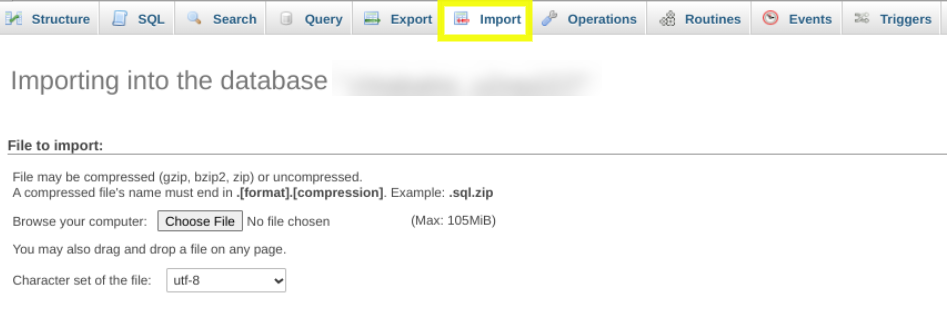
Bir sonraki ekranda, Dosya Seç düğmesine tıklamanız ve yerel cihazınızdan veya sunucunuzdan yedeklediğiniz dosyayı seçmeniz gerekir. Ardından, formatın indirdiğiniz yedekleme ile aynı olduğundan emin olun (varsayılan olarak SQL ).
İşiniz bittiğinde, Git düğmesine tıklayın. Dosyalarda olduğu gibi, bu geri yükleme işlemi biraz zaman alabilir.
WooCommerce yedekleri oluşturmak için ipuçları ve en iyi uygulamalar
WooCommerce'de yedekleme oluşturmak oldukça basittir. Sürecin olabildiğince sorunsuz ilerlemesini sağlamak için kullanabileceğiniz bazı ipuçları ve en iyi uygulamalar vardır.
Birincisi, ihtiyaçlarınıza uygun bir yedekleme programı oluşturmaktır. İdeal olarak, sitenizde her değişiklik yaptığınızda depolanmış bir sürüme sahip olmak için gerçek zamanlı yedeklemeler seçmek isteyeceksiniz.
Başka bir ipucu, site dışı yedeklemeler oluşturmaktır. Neden? Niye? Çünkü yedeklerinizi mağazanızla aynı sunucuda tutmak, tekil bir hata noktası oluşturabilir. Mağazanıza veya sunucunuza bir şey olursa, yedeklerinizi de kaybedebilirsiniz.
Bunu önlemek için sitenizin kopyalarını üçüncü taraf bir platformda tutmanızı öneririz. Bazı popüler seçenekler arasında Google Cloud Storage, Amazon S3 ve Dropbox bulunur. Jetpack kullanıyorsanız, eklentinin yedeklerinizi otomatik olarak ayrı, güvenli bir konumda depolayacağını unutmayın.
WooCommerce sitenizin bir yedeğini almanız gerekiyorsa, canlı sitenize taşımadan önce onu bir hazırlama ortamına geri yüklemek isteyebilirsiniz. Bu şekilde, her şeyin olması gerektiği gibi göründüğünden ve çalıştığından emin olmak için geri yüklenen sürümü test edebilirsiniz.
Son olarak, düzgün çalıştığını doğrulamak için yedekleme çözümünüzü düzenli aralıklarla test etmek isteyebilirsiniz. Bir eklenti kullanıyorsanız, onu güncel tuttuğunuzdan emin olmak istersiniz. Bu yalnızca güvenliğinizi güçlendirmeye yardımcı olmakla kalmaz, aynı zamanda uyumluluk sorunları olasılığını da en aza indirir.
WooCommerce yedeklemeleri hakkında sık sorulan sorular
Şimdiye kadar WooCommerce yedeklerinin nasıl oluşturulacağını ve geri yükleneceğini inceledik, ancak süreçle ilgili hala bazı sorularınız olabilir. Bazılarına cevap verelim.
WooCommerce yedekleri nerede saklanır?
WooCommerce yedeklerinizin konumu, onları kaydetmek için kullandığınız yönteme bağlı olacaktır. Barındırma planınız yedekler içeriyorsa, bunlara cPanel (veya bir kontrol paneli eşdeğeri) aracılığıyla erişebilirsiniz. Bu yedekler sunucunuzda saklanır.
WooCommerce mağazanızı manuel olarak yedeklerseniz veya bir eklenti kullanırsanız, yedeklemelerinize genellikle yerel cihazınızdan ve/veya seçtiğiniz site dışı konumlardan erişebilirsiniz. Örneğin, bir FTP istemcisi kullanıyorsanız, yedekleri bilgisayarınızda depolayabilir ve ardından bunları Google Drive veya Dropbox gibi üçüncü taraf bir platforma yükleyebilirsiniz.
Jetpack'ten alınan yedekler, WordPress.com için kullanılan dünyaca ünlü altyapının aynısı olan özel sunucularda depolanır, böylece güvenlikleri konusunda asla endişelenmenize gerek kalmaz.
Eklentiyi, ek bir konumda her zaman güvenli ve güncel bir kopyaya sahip olmanız için manuel yedekleme oluşturmak için de kullanabilirsiniz.
En iyi WooCommerce yedekleme çözümü nedir?
En iyi yedekleme çözümünü arıyorsanız, Jetpack Backup kullanmayı düşünebilirsiniz. Bu premium araç, WooCommerce sitenizi otomatik olarak yedekler, böylece onu kendiniz idare etme konusunda endişelenmenize gerek kalmaz. Ayrıca mağazanızda her değişiklik yaptığınızda gerçek zamanlı yedeklemeler gerçekleştirir.
Ürünleri yalnızca WooCommerce'de yedekleyebilir miyim?
Mağazanızın belirli bir bölümünü yedeklemek istediğiniz zamanlar olabilir. Belki gereğinden fazla depolama alanı kullanmak istemiyorsunuz veya tam bir yedekleme yapmak için yeterli zamanınız yok.
Neyse ki, WooCommerce ürünlerinizi yedekleyebilirsiniz. Bunu manuel olarak veya bir eklenti kullanarak yapabilirsiniz.
Bunu manuel olarak yapmak için yönetici kontrol panelinizin Ürünler sekmesine gidin. Ardından, tüm ürünleri seçin ve ekranın üst kısmında bulunan Dışa Aktar düğmesine tıklayın:
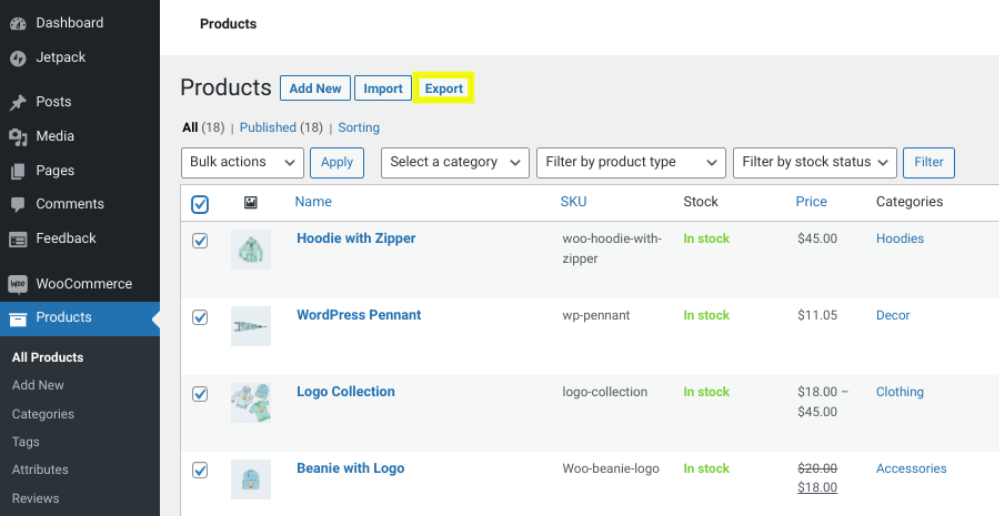
Bu sizi Ürünleri Dışa Aktar ekranına götürecektir. Burada, dışa aktarmak istediğiniz sütunları, ürün türlerini ve ürün kategorilerini seçebilirsiniz. Tüm verileri dahil etmek istiyorsanız, olduğu gibi bırakabilirsiniz.
İşiniz bittiğinde, CSV Oluştur düğmesini tıklayın.
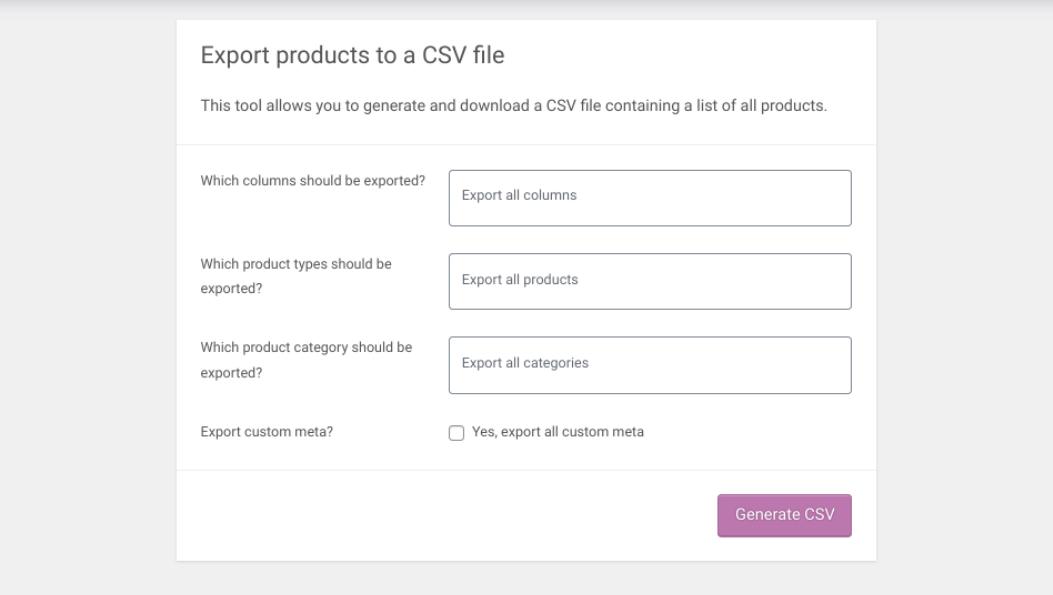
CSV dosyası bilgisayarınıza indirilecektir. Daha sonra bu dosyayı site dışı bir depolama konumuna taşıyabilirsiniz.
Başka bir seçenek de WooCommerce için Ürün İthalat İhracatı gibi bir eklenti kullanmaktır. Ücretsiz sürüm ile ürünleri basit, gruplandırılmış veya harici/bağlı kuruluş türlerine göre dışa aktarabilirsiniz.
WooCommerce'de siparişleri yedekleyebilir miyim?
Varsayılan olarak WooCommerce, siparişleri dışa aktarmanıza izin vermez. Neyse ki, bunu yapmak için Advanced Order Export for WooCommerce gibi bir eklenti kullanabilirsiniz.
Bu eklenti, WooCommerce siparişlerinize ve ürünlerinize atanan herhangi bir özel alanı dışa aktarmanıza olanak tanır. Ayrıca CSV, XML ve JSON dahil olmak üzere birden çok veri dışa aktarma biçimi seçeneği arasından seçim yapabilirsiniz.
Ayrıca etiketleri yeniden adlandırabilir, sütunları yeniden sıralayabilir ve filtreler uygulayabilirsiniz. Araç, sipariş verilerini, sipariş ayrıntılarının bir özetini ve daha sonra istediğiniz konuma kaydedebileceğiniz müşteri bilgilerini dışa aktarmanıza olanak tanır.
Eklentiyi kurup etkinleştirdikten sonra WooCommerce → Siparişleri Dışa Aktar seçeneğine gidebilirsiniz. Ardından, ayarlarınızı yapılandırmak için Şimdi dışa aktar sekmesine tıklayın.
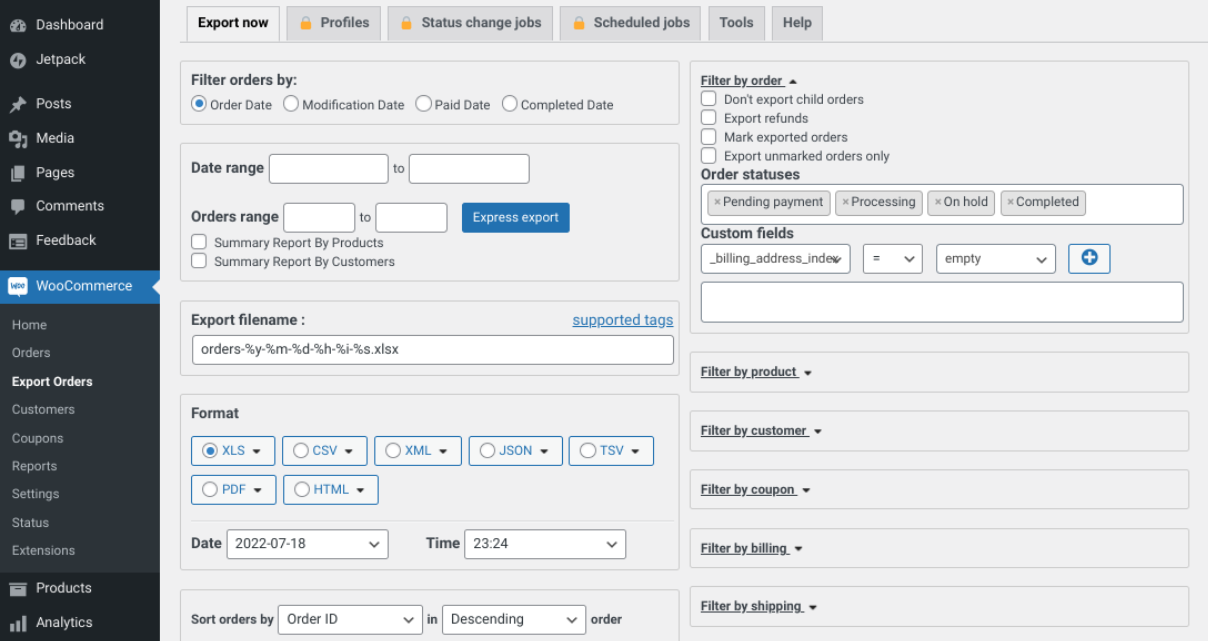
Siparişleri veri türüne göre filtreleyebilir ve belirli tarih aralıklarını girebilirsiniz. Ayrıca dışa aktarma dosyanızı adlandırabilir ve bir biçim. Sağ tarafta, ürünleriniz için çok çeşitli filtreler uygulamayı seçebilirsiniz. Örneğin, bunu sipariş durumlarına, özel alanlara ve daha fazlasına dayandırabilirsiniz.
Değişikliklerinizden memnun olduğunuzda, alttaki Ayarları kaydet düğmesini ve ardından Dışa Aktar 'ı seçebilirsiniz. Bu, seçtiğiniz formatta bir dosya indirecektir.
WooCommerce mağazanızı yedeklemeye başlayın
WooCommerce mağazanız, siparişler, müşteri bilgileri ve ürün ayrıntıları dahil olmak üzere verilerle doludur. WordPress sitenizi riske atan bu kadar çok potansiyel tehditle, WooCommerce yedeklemesinin nasıl yapıldığını bilmek önemlidir.
Bu gönderide tartıştığımız gibi, WooCommerce mağazanızı yedeklemenin ve geri yüklemenin birkaç yolu vardır. En kolay seçenek Jetpack Backup gibi bir eklenti kullanmaktır. El ile yedekleme de yapabilirsiniz, ancak bu çok zaman alabilir ve bu nedenle ideal değildir.
Fazla çaba harcamadan düzenli WooCommerce yedeklemeleri mi oluşturmak istiyorsunuz? Jetpack Backup'ı bugün indirin!
